Jos iPhonesi ei soi, kun näyttö on lukittu, saatat tuntea, että on aika heittää se pois, koska tämä on olennainen ja välttämätön ominaisuus. Se voi johtua yksinkertaisista syistä, kuten puhelimesi olevan vahingossa äänettömässä tai DND-tilassa tai muista ongelmista. Katsotaanpa eri tapoja korjata iPhone ei soi, kun ongelma on lukittu.
Tarkista, ettei iPhone ole äänettömässä tilassaTarkista, että iPhonen kaiutin toimii Lisää äänenvoimakkuuttaTarkista iPhonen soittoääniasetuksetTarkista mukautetut soittoäänet Poista Älä häiritse-tila käytöstäKatkaise yhteys pariksi liitetyistä Bluetooth-laitteista. ei ole jumissa kuuloketilassa Käynnistä iPhone uudelleenVarmista, että tiettyä numeroa ei ole estetty.Poista kaikki tuntemattomat soittajat pois päältä Päivitä uusin iOS
1. Tarkista, ettei iPhone ole äänettömässä tilassa
Katso ensin laitteen vasemmassa yläkulmassa olevaa äänetön kytkintä. Istun alas? Jos kyllä, se tarkoittaa, että iPhonesi on äänettömässä tilassa. Korjaa ongelma, jossa iPhone ei soi, nosta kytkintä. Pyydä nyt perheenjäsentä tai lähetä viesti ystävällesi soittamaan sinulle, niin iPhonesi soi.
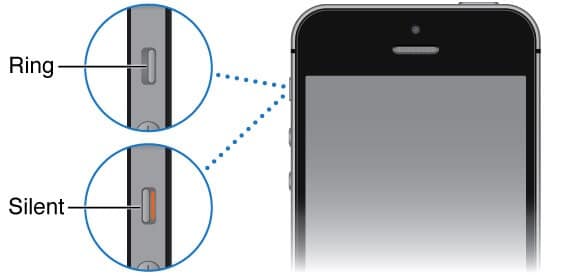
Huomaa: Jos iPhonesi on vanha, tämä painike saattaa olla vähän huojuvaa. Varmista siinä tapauksessa, että painat äänetöntä nappia ylös kovalla paineella. Käytä tarvittaessa peukalon kynttä.
2. Tarkista, että iPhonen kaiutin toimii
Avaa mikä tahansa musiikkisovellus tai YouTube ja toista kappale. Kuuletko sen? Lisää äänenvoimakkuutta iPhonen vasemmalla puolella olevilla painikkeilla. Jos kuulet musiikkia, joka sanoo, että kaiuttimesi toimii hyvin. Se on merkittävä helpotus, koska siinä ei ole laitteisto-ongelmaa (joka olisi aikaa vievää ja kallista korjata). Jatkakaamme nyt helppoja korjauksiamme.
3. Lisää äänenvoimakkuutta
Avaa Asetukset-sovellus iPhonessa. Napauta Äänet. Vedä SOITTO-JA HÄLYTYKSET-liukusäädintä > aina oikealle. Varmista myös, että Vaihda painikkeilla on pois päältä.
Vedä SOITTO-JA HÄLYTYKSET-liukusäädintä > aina oikealle. Varmista myös, että Vaihda painikkeilla on pois päältä.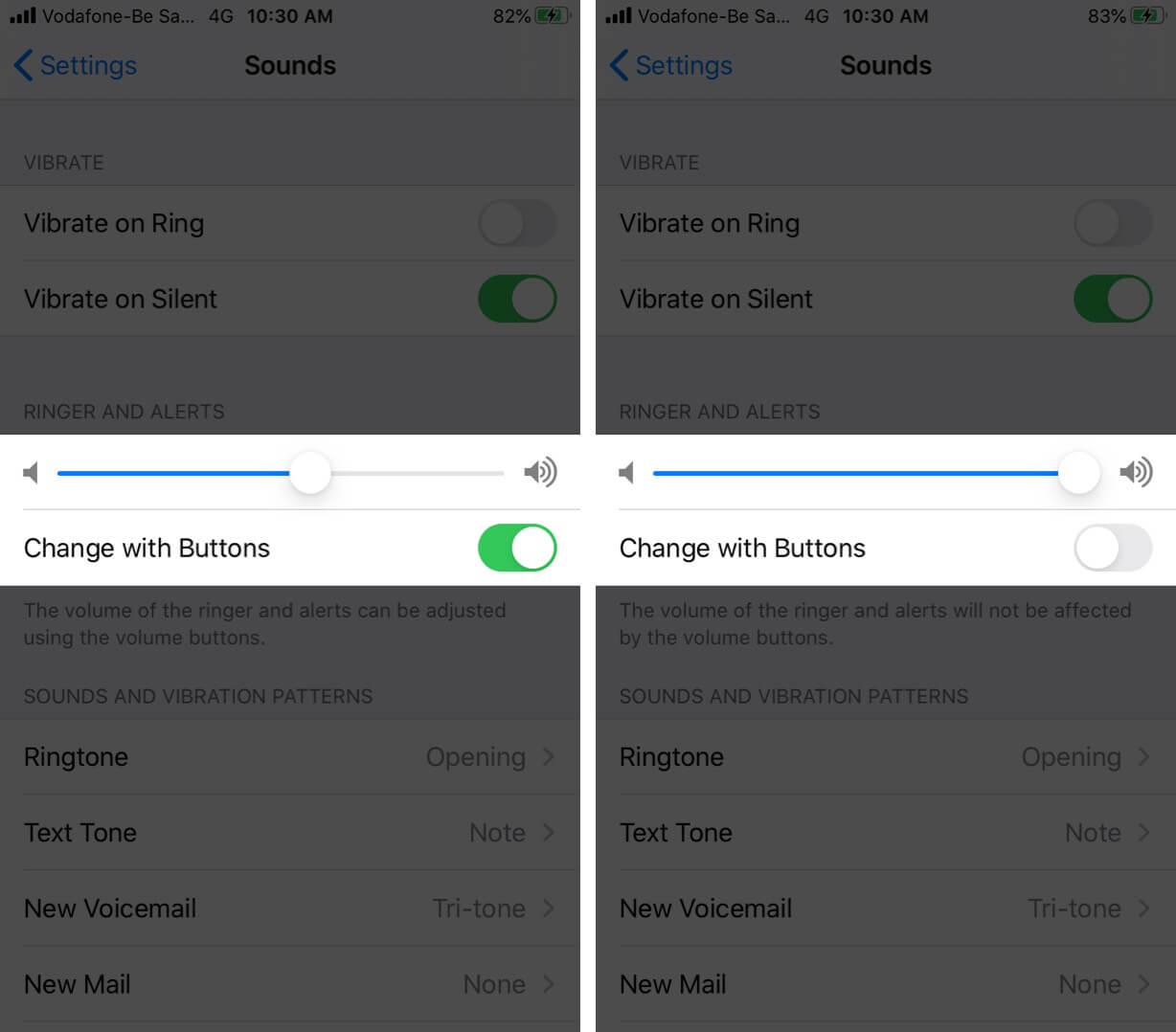
4. Tarkista iPhonen soittoääniasetukset
Napauta samassa näytössä kuin yllä olevassa ratkaisussa Soittoääni.
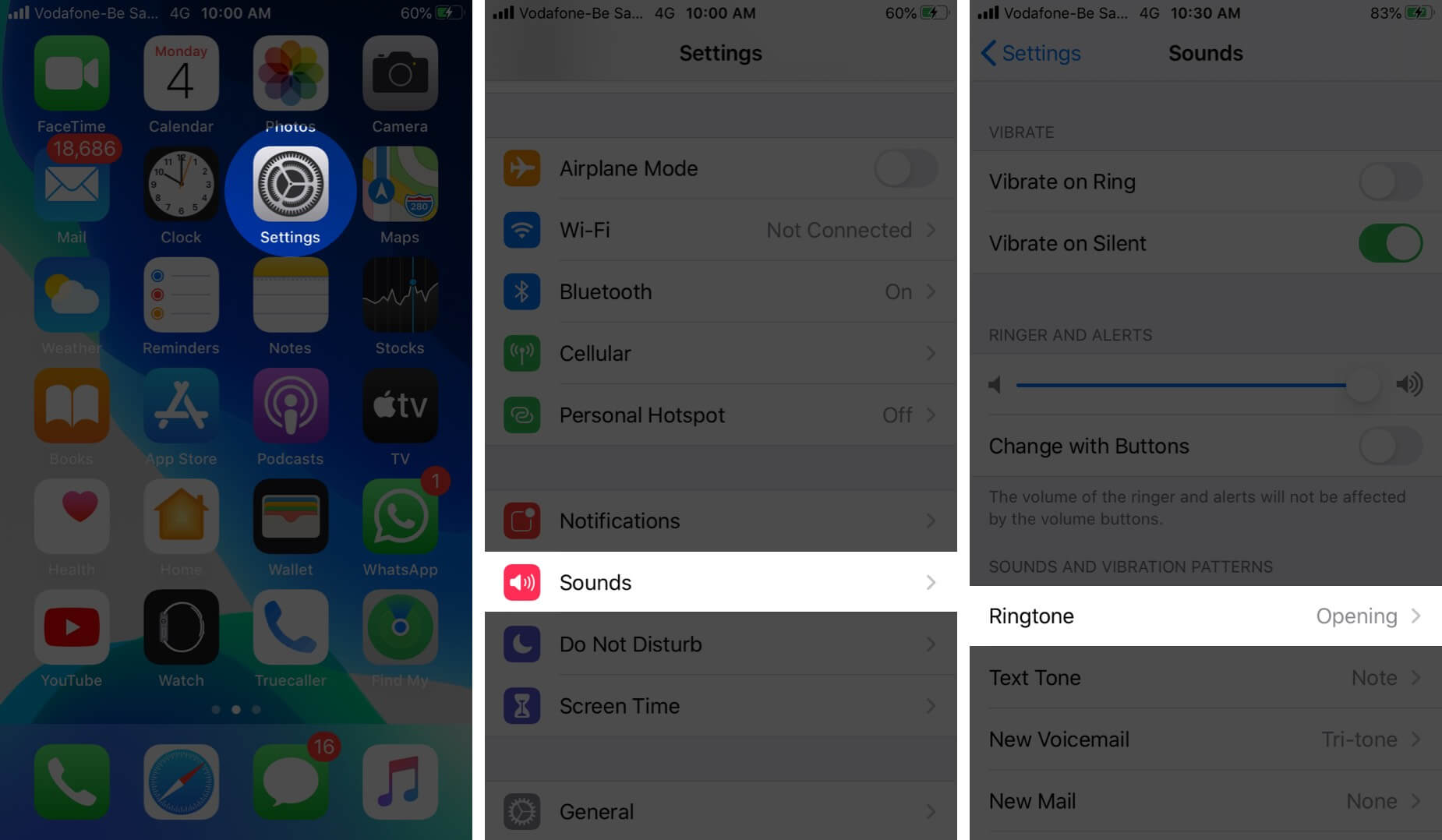
Napauta nyt Avaa (oletus). Tämä on iPhonesi oletussoittoääni, joka on valmis. Varmista, että valitset sen tai jonkin sen alla olevista monista.

5. Tarkista mukautetut soittoäänet
Jos olet luonut omia soittoääniä, ne näkyvät Avaaminen (oletus) yläpuolella. Napauta yhtä niistä. Jos se toimii, voit asettaa sen. Jos luoduissa soittoäänissä on ongelma, pyyhkäise oikealta vasemmalle ja poista ne.
Napauta Lataa kaikki ostetut äänet saadaksesi iTunes Storesta aiemmin ostamasi soittoäänen. Voit määrittää jonkin niistä tarvittaessa.
Seuraavaksi, jos olet asettanut mukautetun soittoäänen tietylle kontaktille, kuten äidille, isälle, vaimolle jne., varmista, että se toimii oikein. Tätä varten
avaa Puhelin-sovellus ja napauta Yhteystiedot.Etsi henkilön yhteystietokortti ja napauta sitä. Napauta oikeasta yläkulmasta Muokkaa. Napauta Soittoääni.
Napauta oikeasta yläkulmasta Muokkaa. Napauta Soittoääni.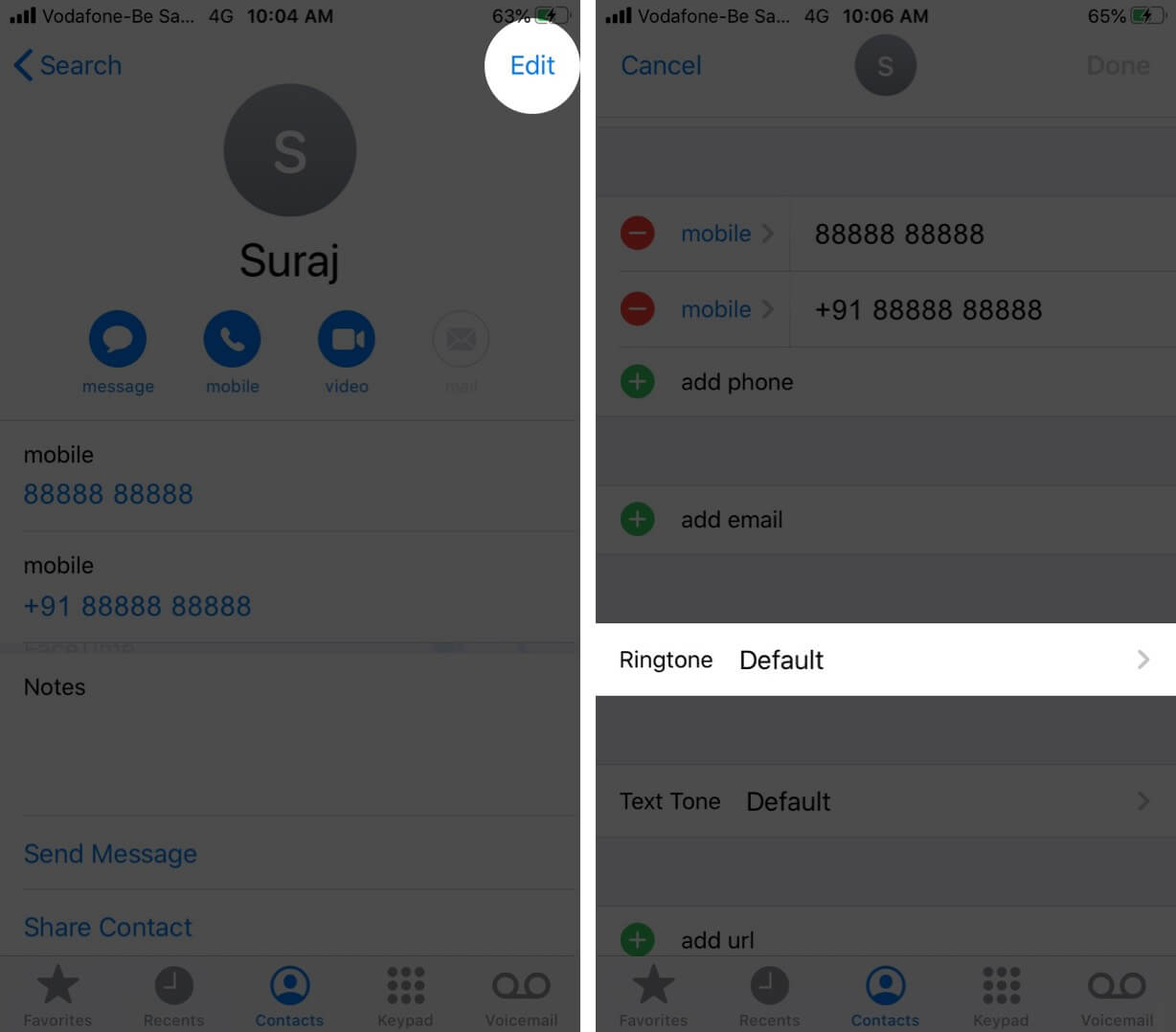 Napauta nyt nimeä nykyisestä äänestä ja katso, soiko se. Jos siinä on ongelmia, valitse toinen ääni tai napauta OLETUS-kohdan alla olevaa soittoääntä.
Napauta nyt nimeä nykyisestä äänestä ja katso, soiko se. Jos siinä on ongelmia, valitse toinen ääni tai napauta OLETUS-kohdan alla olevaa soittoääntä. 
6. Älä häiritse-tilan poistaminen käytöstä
Avaa Asetukset-sovellus iPhonessa. Napauta Focus → Älä häiritse. Poista Älä häiritse-tilan kytkin käytöstä.
7. Katkaise yhteys pariksi liitettyihin Bluetooth-laitteisiin
Avaa Asetukset-sovellus iPhonessasi. Napauta Bluetooth.Poista Bluetooth-kytkin käytöstä. tai napauta i-kuvaketta yhdistetyn laitteen vieressä ja napauta Katkaise yhteys.
8. Varmista, että iPhone ei ole jumissa kuuloketilassa
Tämä on outo tilanne, jota tapahtuu harvoin iPhonen kanssa. Jopa kuulokkeiden poistamisen jälkeen laite luulee olevansa edelleen kytkettynä siihen. Saat lisätietoja siitä ja voit korjata kuuloketilaan juuttun iPhonen.
9. Käynnistä iPhone uudelleen
Käynnistä iPhone uudelleen käyttämällä painikkeita tavalliseen tapaan. Voit myös avata Asetukset-sovelluksen, napauttaa Yleiset ja sitten Sammuta.
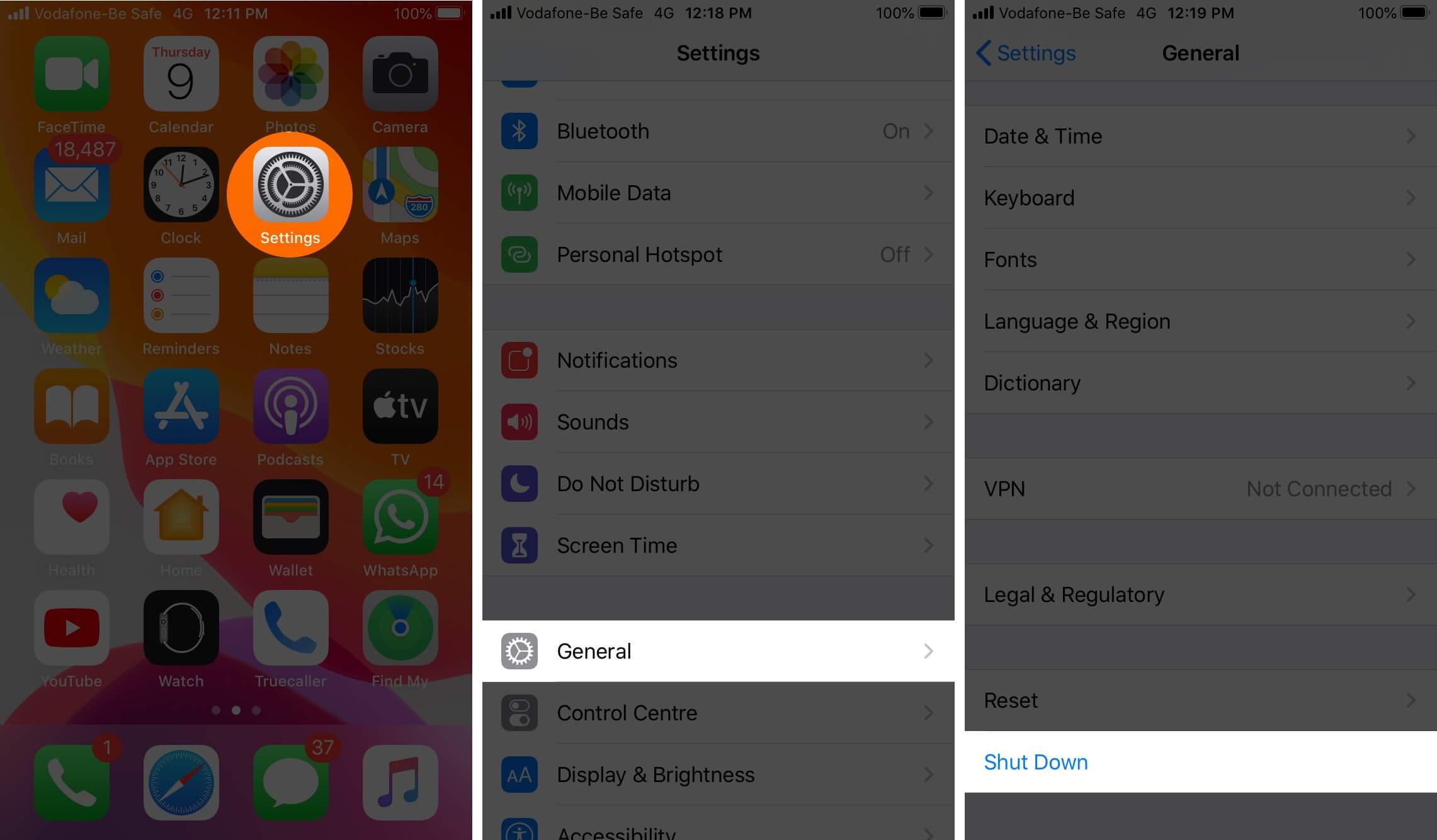
Kytke iPhonesi hetken kuluttua päälle ja kysy perheenjäseneltä tai ystävä soittaa sinulle. Toivottavasti se korjaa, iPhone ei soi lukittuna.
10. Varmista, että tietty numero ei ole estetty
Etkö kuule soittoa, kun iPhone on lukittu kaikille soittajille vai vain yhdelle tai muutamalle? On mahdollista, että olet vahingossa tai tarkoituksella estänyt henkilön aiemmin. Poista soittajan esto
avaamalla Asetukset-sovellus ja napauttamalla Puhelin.Valitse seuraavaksi Estetyt yhteystiedot.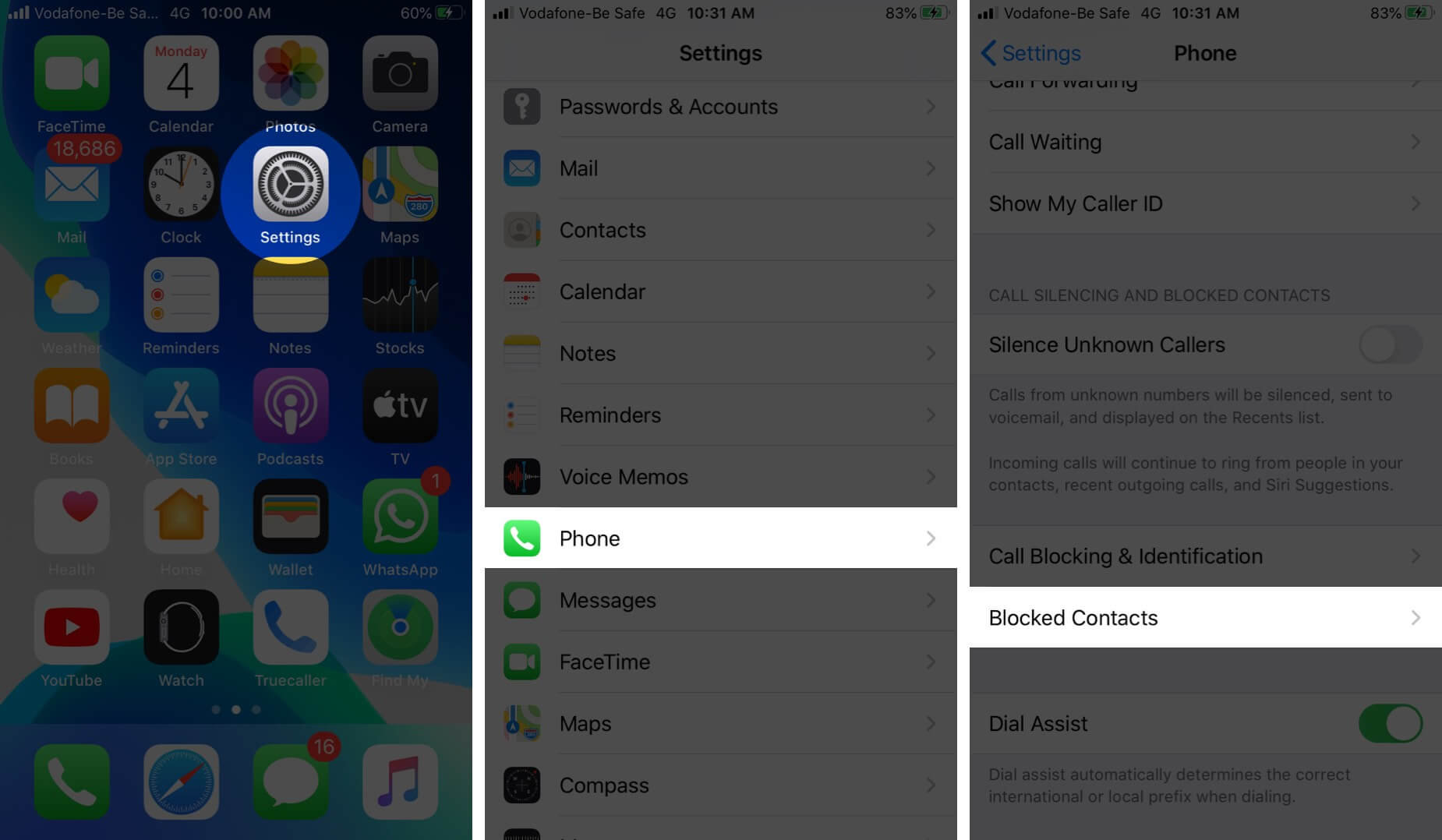 Napauta Muokkaa, napauta sitten punaista miinuskuvaketta ja napauta lopuksi Kumoa esto ja napauta sitten Valmis.
Napauta Muokkaa, napauta sitten punaista miinuskuvaketta ja napauta lopuksi Kumoa esto ja napauta sitten Valmis.
11. Poista käytöstä Mykistä kaikki tuntemattomat soittajat
iOS 13:n avulla voit hiljentää kaikki tuntemattomat soittajat. Tämä on kätevä muutamille ihmisille. Jos olet kuitenkin vahingossa ottanut sen käyttöön, se tarkoittaa, että et kuule soittoa, kun henkilö, jonka numeroa ei ole tallennettu laitteeseesi, soittaa. Poista se käytöstä
avaamalla Asetukset-sovellus iPhonessasi. Napauta Puhelin. Poista käytöstä Hiljennä tuntemattomat soittajat.
Poista käytöstä Hiljennä tuntemattomat soittajat. 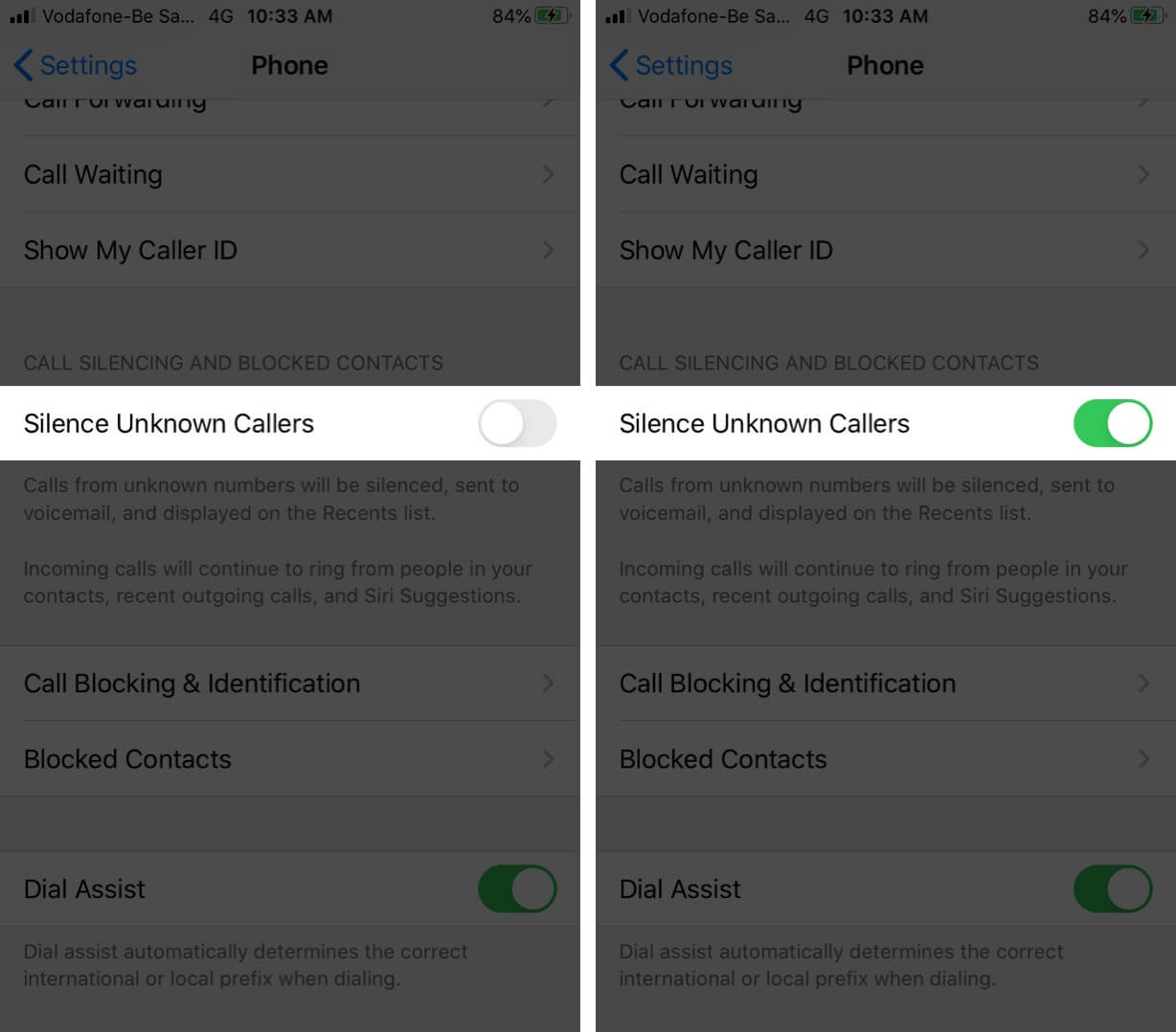
12. Päivitä uusin iOS
iOS-päivitykset korjaavat monia virheitä ja häiriöitä. Päivitä iPhone avaamalla Asetukset-sovellus ja napauttamalla Yleiset. Napauta seuraavaksi Ohjelmistopäivitys ja jos sinulla on odottava päivitys, napauta Lataa ja asenna.
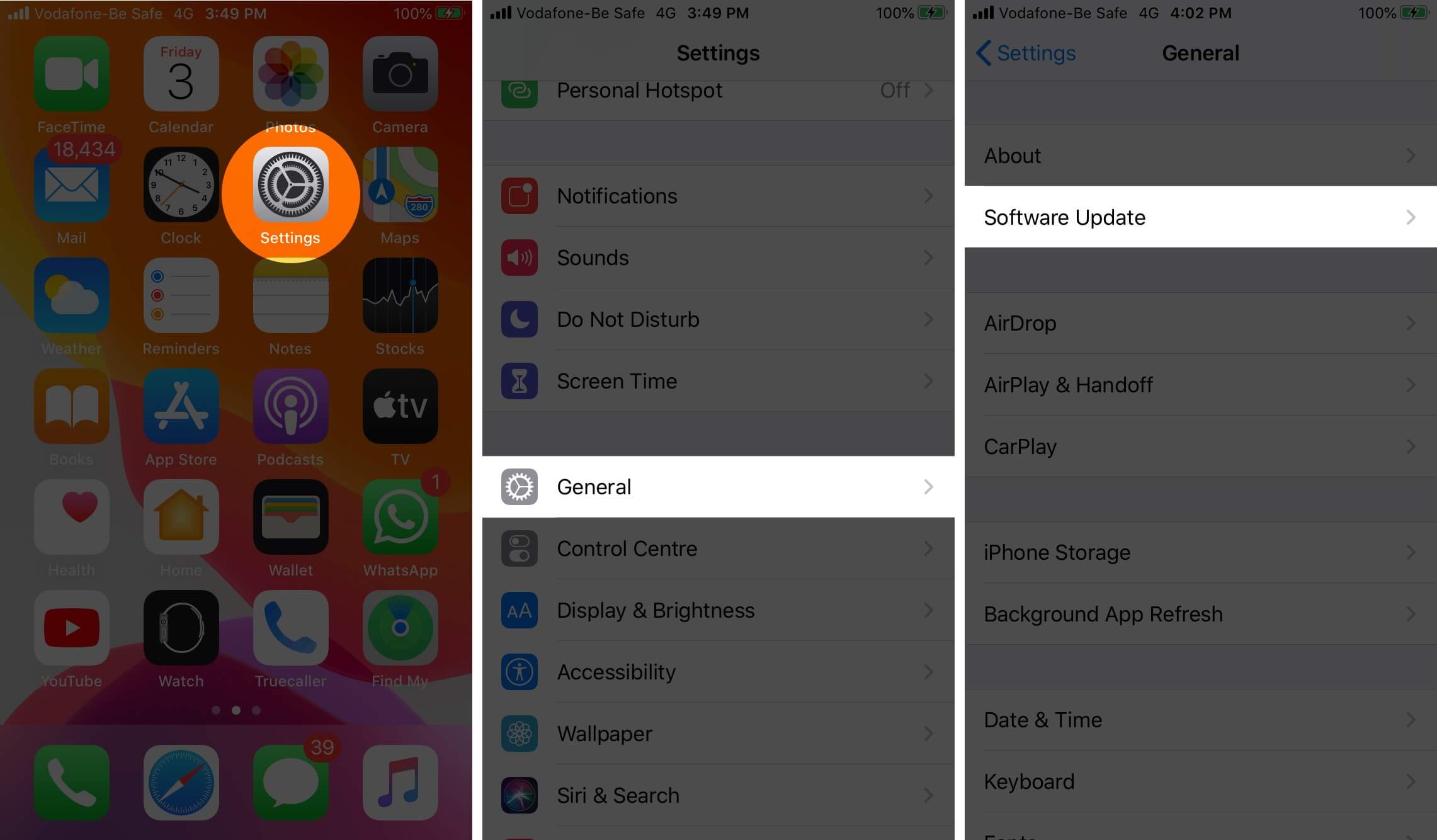
Kirjaudutaan ulos…
Toivottavasti nämä ratkaisut auttavat sinua korjaamaan ongelman, jossa iPhone ei soi lukittuna. Jos mikään menetelmistä ei kuitenkaan toimi sinulle, voit viimeisenä keinona yrittää palauttaa laitteen tehdasasetukset. Lopuksi sinun tulee ottaa yhteyttä Applen tukeen saadaksesi lisäapua.
Voit halutessasi kurkistaa:
Kysy kysymyksesi alla olevassa kommenttiosiossa.
